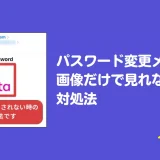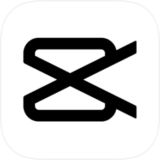iCloudメールの作成方法を紹介します。
iCloudメールの作り方は何パターンかありますが、今回は既存のApple IDアカウントにサインイン中のiPhoneからiCloudメールだけを作成する方法を紹介します。
iCloudメールの作り方
まずは「設定」→「一番上の名前」→「iCloud」の順にタップします。
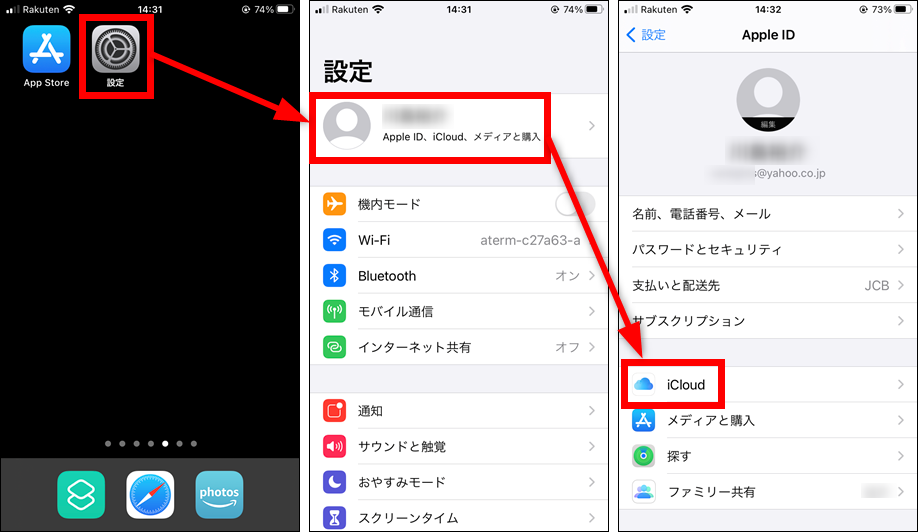
「メール」のスイッチをオン(緑色)に切り替えてください。
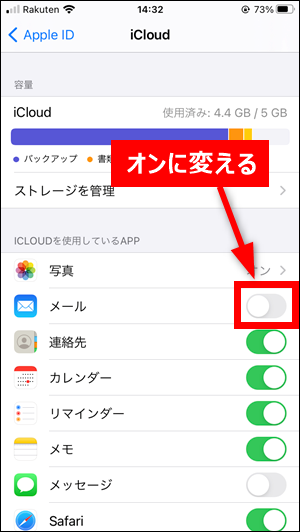
「メールをオンにする」のポップアップが表示されるので「作成」をタップします。

メールアドレスを自分で決めてから「次へ」をタップします。
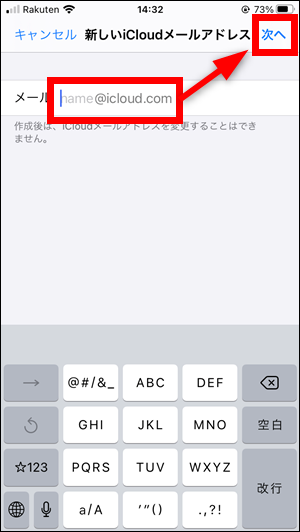
「完了」をタップすればこのメールアドレスで作成されます。(※完了後はアドレスを変更できないのでご注意ください)
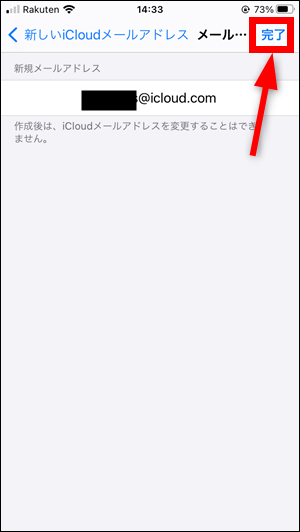
受信設定は?
ここまでの手順でiPhoneからiCloudメールを作成した場合は、この時点で既に受信設定まで完了していますので標準メールアプリを開いてください。
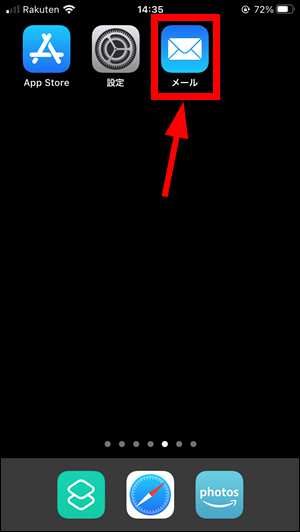
iCloudメールのメールボックスが開きますので、送信・受信もそのまますぐに使えます。
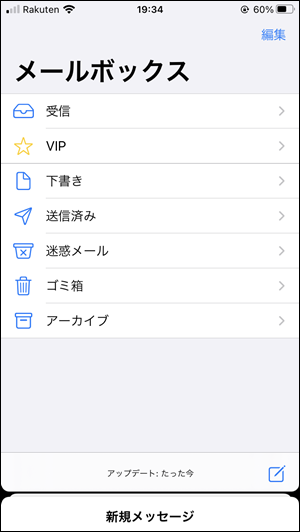
別のメールアカウントも設定している場合
メールアプリに別のメールアカウントも設定している場合は、以下の画像のように「iCloud」という項目が追加されるので、タップすれば受信設定済みのメールボックスを開くことができます。
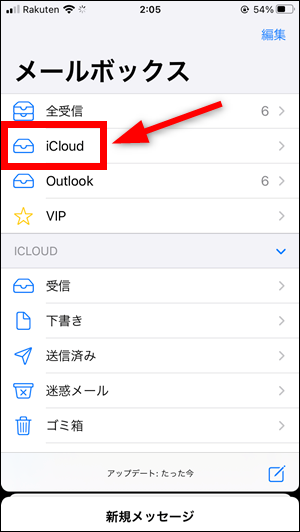
関連記事